Navigation dans un cours Ultra
Note
Blackboardles cours sont conçus pour être accessibles à tous les utilisateurs. Pour plus d'informations sur l'accessibilité, y compris le fonctionnement de la navigation au clavierBlackboard, visitez notre page Aperçu de l'accessibilité.
Affichage de vos cours
Tout le contenu de votre cours apparaît dans le corps de la page. Lorsque vous ouvrez un élément de contenu, tel qu'un test, celui-ci glisse vers l'extérieur dans un panneau en haut de la page Contenu du cours. Fermez le panneau pour revenir à votre niveau précédent.
Note
Si vous voyez une icône de jauge à côté de vos fichiers, votre établissement utilise AnthologieAlly pour mesurer l'accessibilité du contenu de votre cours. Pour en savoir plus, visitez le site d'Allyaide Anthology.
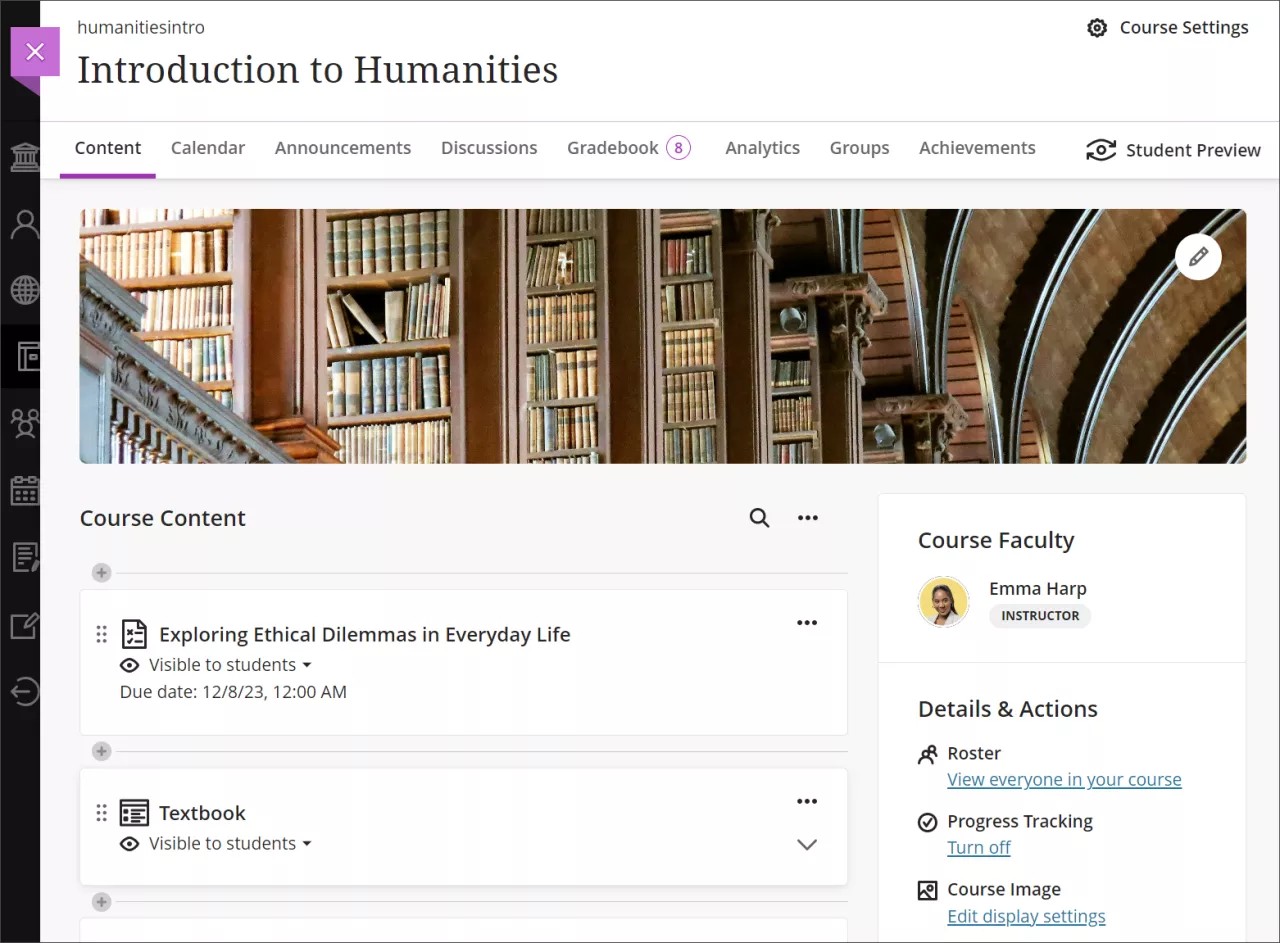
Blackboardprend en charge jusqu'à trois niveaux de hiérarchie pour l'imbration du contenu sur la page Contenu du cours. Par exemple, un dossier à l'intérieur d'un dossier comporte deux niveaux. Un dossier dans un dossier d'un module d'apprentissage est un exemple de trois niveaux. Votre établissement peut choisir d'ajouter un niveau supplémentaire d'imbritation du contenu. Demandez à votreBlackboard administrateur si votre établissement utilise cette option.
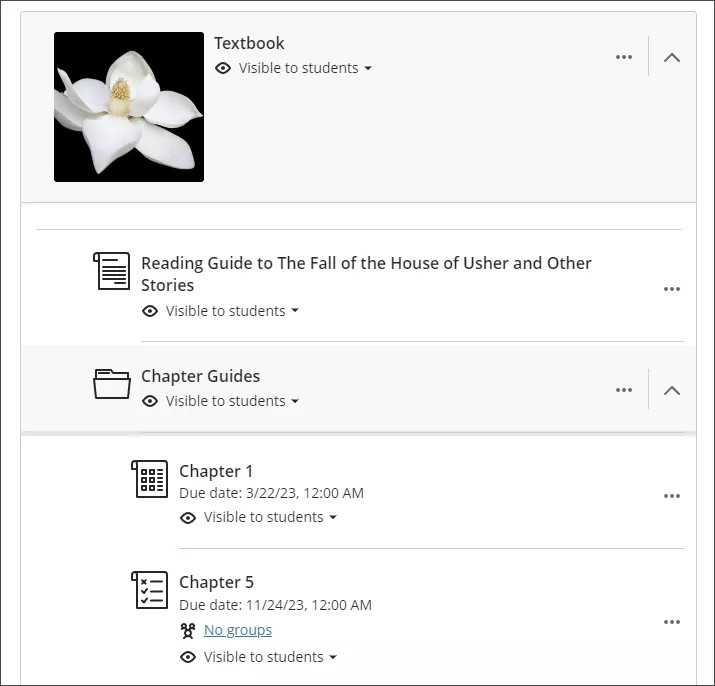
Lorsque vous sélectionnez un dossier ou un module d'apprentissage, celui-ci se développe pour afficher le contenu imbriqué dans le dossier ou module d'apprentissage concerné. Lorsque vous sélectionnez un élément tel qu'une évaluation, un document ou un lien, le contenu glisse vers l'extérieur dans un panneau en haut de la page Contenu du cours. Pour retourner à l'endroit où vous étiez précédemment, fermez le panneau.
Vous pouvez rechercher du contenu de cours par titre en sélectionnant l'icône de loupe en haut de la page.
Regarder une vidéo sur l'environnement de cours
La vidéo commentée suivante offre une représentation visuelle et auditive de certaines des informations contenues dans cette page. Pour une description détaillée de ce qui est présenté dans la vidéo, ouvrez la vidéo sur Vimeo
Barre de navigation
Ouvrez les pages fréquemment consultées en une seule opération. Sélectionnez une page pour accéder à Contenu, Calendrier, Annonces, Discussions, Relevé de notes, Messages, Analyses, Groupes ou Accomplissements.Types of Course Content
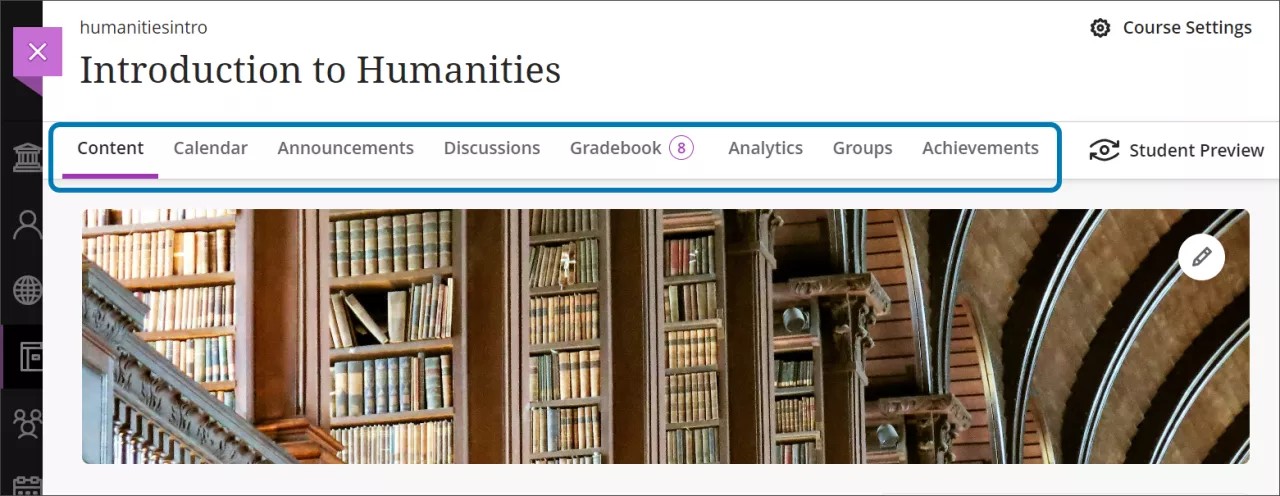
Détails et actions :
Détails et Actions met à votre disposition divers outils pour la gestion de votre cours.
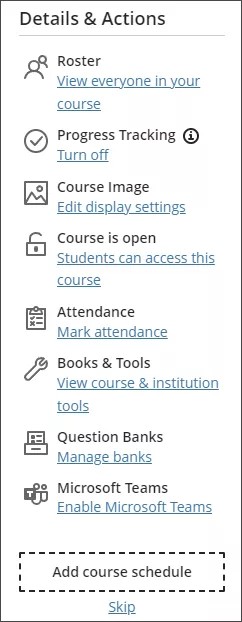
Liste :Accédez à votre liste de classes. Vous pouvez accéder aux cartes de profil de base. Vous pouvez également envoyer des messages à toute personne participant à votre cours.
Suivi des progrès :Suivez les progrès des étudiants en ce qui concerne le contenu et les évaluations de votre cours. Votre établissement peut choisir de vous autoriser ou non à activer ou désactiver le suivi des progrès.
Image du cours : Si votre établissement le permet, vous pouvez ajouter une image de bannière de cours pour personnaliser votre cours. Votre image est affichée sur la page Contenu du cours et sous forme de vignette de la fiche de cours dans la liste Cours de la navigation de base.
Le cours est ouvert :Ouvrez un cours lorsque vous êtes prêt à accueillir les étudiants. Vous pouvez également rendre un cours privé pendant que vous ajoutez ou expérimentez du contenu, puis l'ouvrir aux étudiants lorsque vous êtes prêt. Les étudiants voient des cours privés dans leurs listes de cours, mais ils ne peuvent pas y accéder.
Collaboration en classe : Si votre établissement dispose de cette intégration, vous pouvez utiliser les sessions de collaboration en classe comme point de départ pratique pour les espaces de travail programmés et impromptus pour les étudiants.
Présence : Si cette fonction est activée dans votre établissement, cochez les notes de présence et accédez aux dossiers détaillés.
Livres et outils : Accédez aux outils disponibles dans votre cours et votre établissement.
Banques de questions :Créez une base de données de questions que vous pouvez réutiliser dans plusieurs évaluations. Vous pouvez créer de nouvelles banques de questions ou importer des banques de questions existantes pour les utiliser dans vos cours.
Microsoft Teams : Si votre établissement utilise cette intégration, vous pouvez configurer une classe d'équipe pour votre cours.Microsoft Teams for Blackboard
Ajouter un horaire de cours : Ajoutez la date à laquelle votre classe se réunit en tant qu'événement du calendrier. Vous pouvez également inclure un emplacement. Sélectionnez Ignorer si vous ne voulez pas qu'on vous demande d'ajouter un programme de cours. Si vous décidez par la suite d'en ajouter un, accédez à la page Calendrier.
Nouvelle activité de cours
L'indicateur d'activité, qui ressemble à une bulle de parole violette, est associé à une nouvelle activité dans votre cours. Les nouvelles entrées de journal et les nouvelles publications de discussion comportent un indicateur d'activité. Si vous avez activé les conversations sur le contenu, il y a des indicateurs pour une nouvelle activité de conversation.
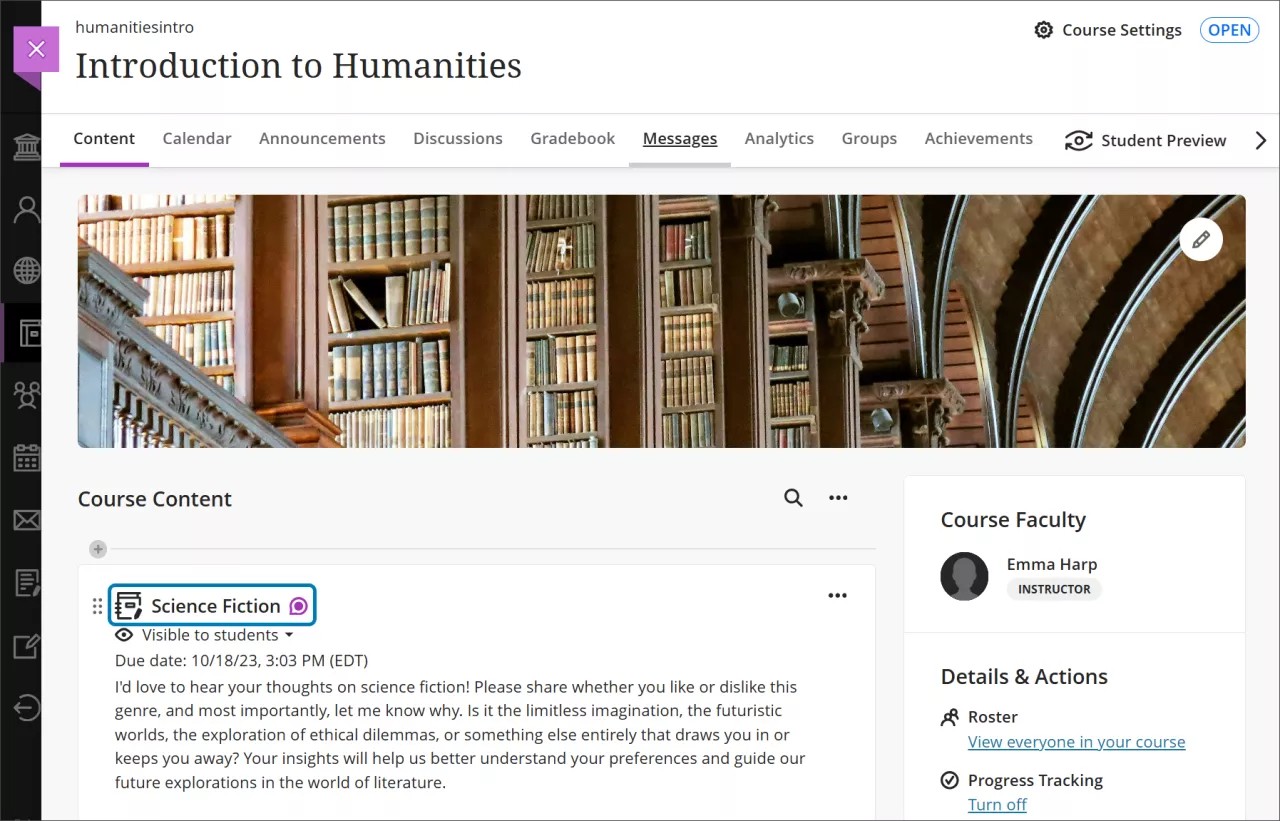
Recherche par titre dans le contenu de cours
La page Contenu du cours vous permet de rechercher des éléments par titre. Cliquez sur le bouton Rechercher le contenu du cours (la loupe) pour élargir le champ de recherche.
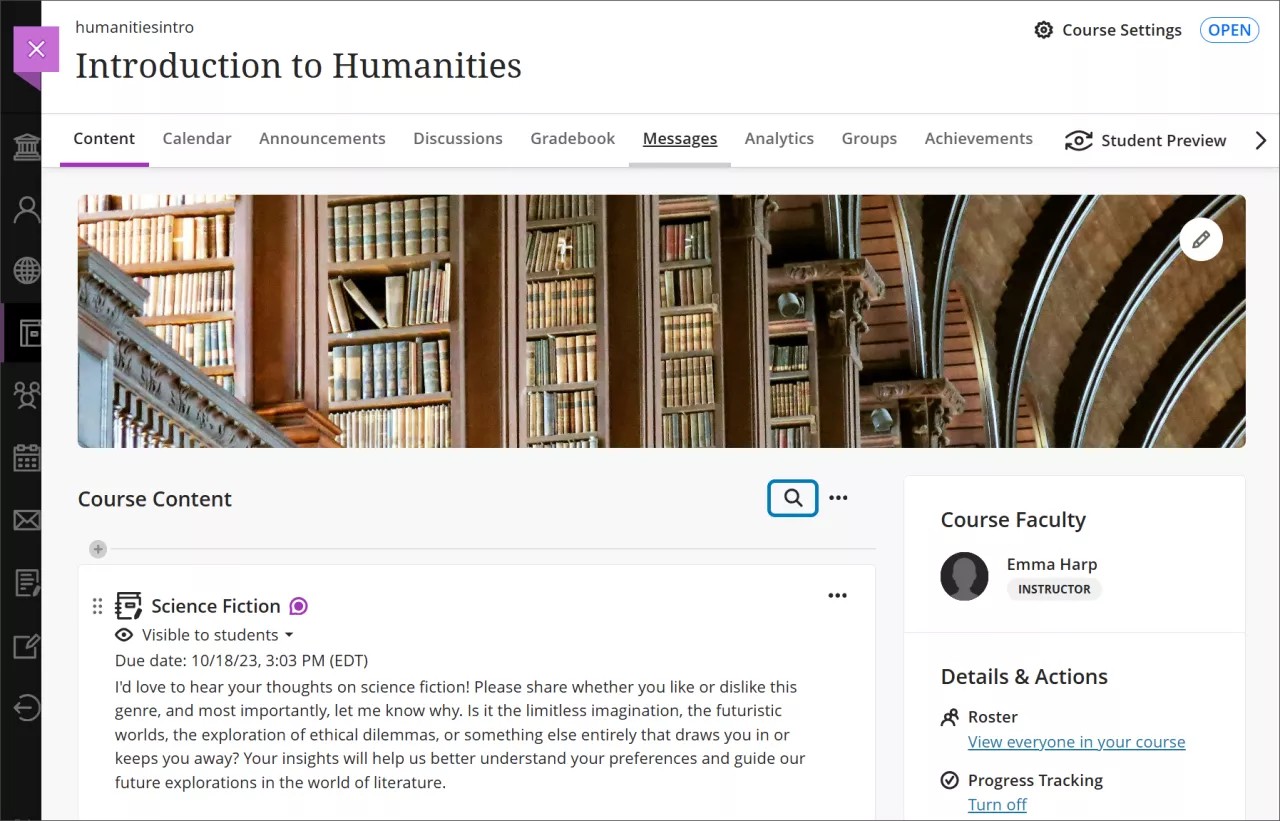
Dans la barre de recherche, saisissez quelques lettres du mot-clé lié à l'objet de votre recherche.
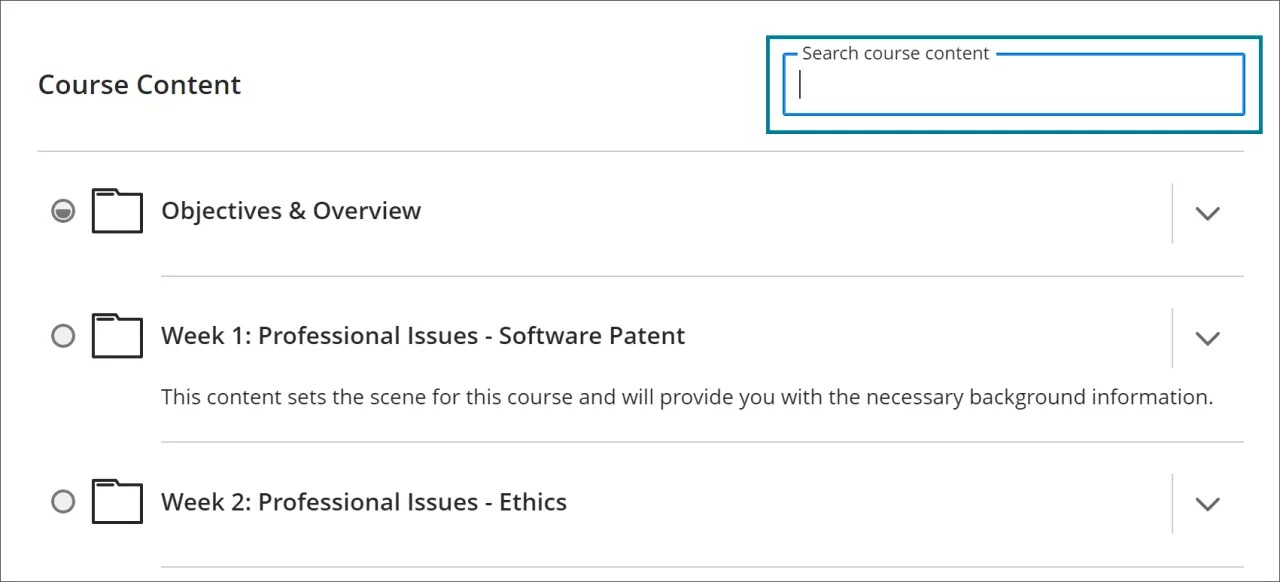
La fonction de recherche dans le cours affiche les titres des éléments correspondants au fur et à mesure que vous saisissez des lettres. Sélectionnez l'élément dans la liste pour ouvrir le contenu correspondant.
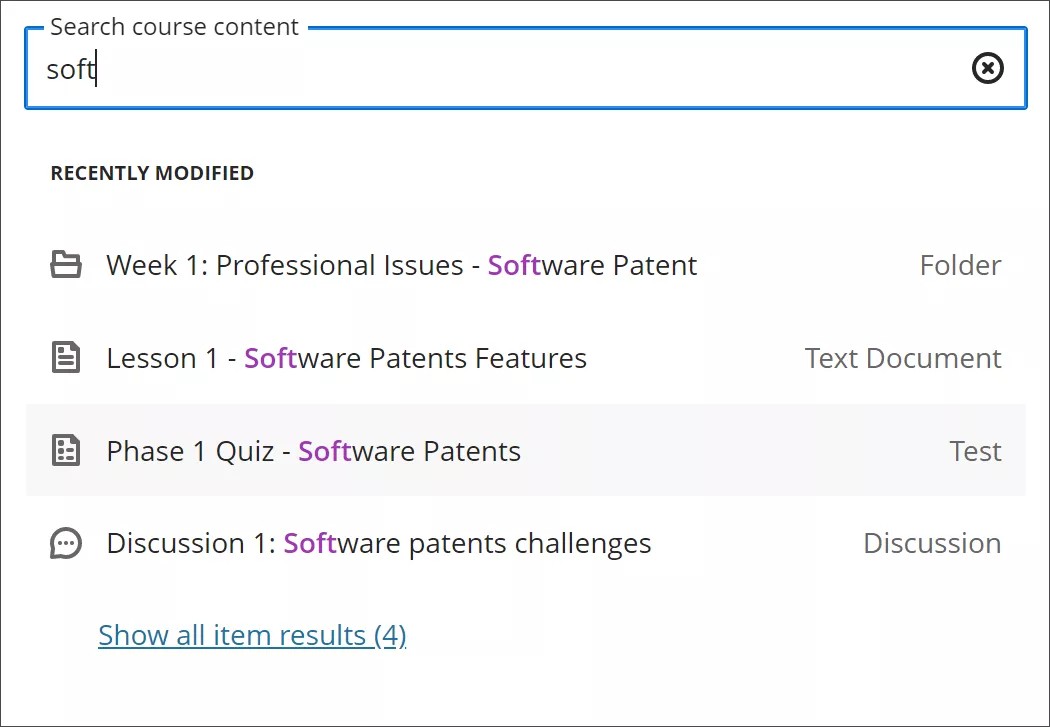
Sélectionnez Afficher tous les résultats des éléments à la fin de la liste pour obtenir les détails de tous les éléments correspondants. Sélectionnez l’élément auquel vous souhaitez accéder.
Pour effectuer une autre recherche, quittez le champ de recherche pour effacer la saisie précédente. Vous pouvez également supprimer le contenu de la barre de recherche et saisir un autre mot-clé.
Sélectionnez Effacer la recherche pour effacer la liste détaillée des résultats de recherche. Cela vous ramène à la page Contenu du cours.

Note
L'affichage de la recherche diffère lorsque le navigateur n'est pas en plein écran.